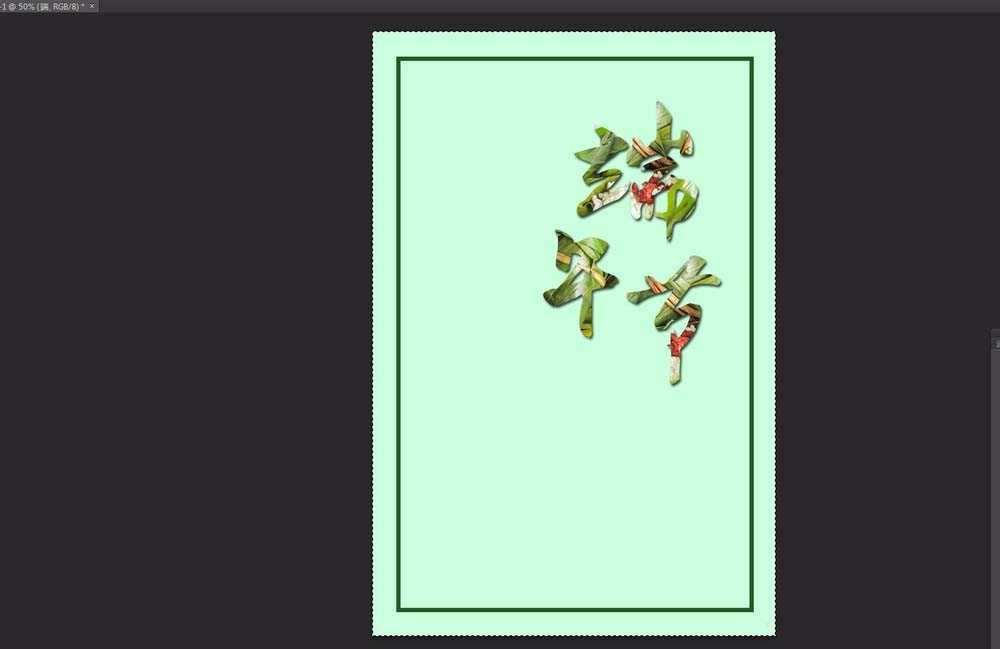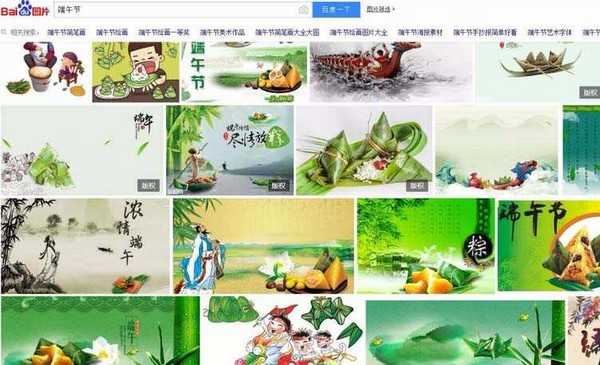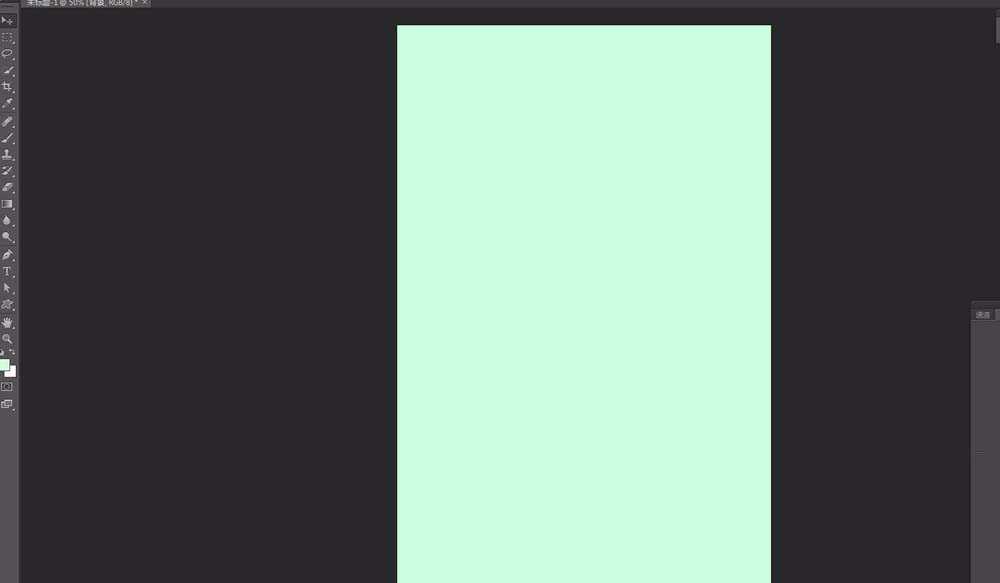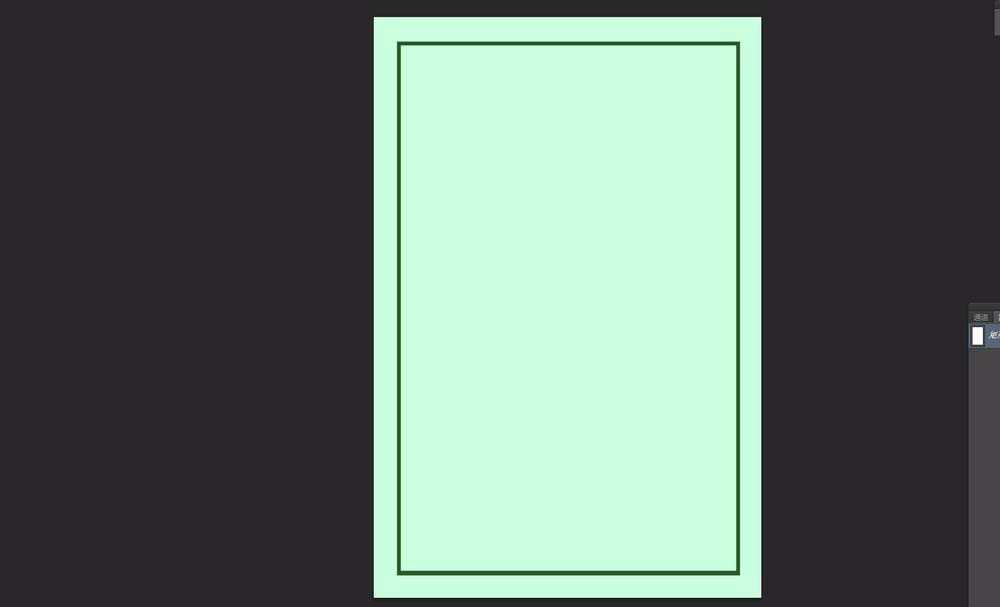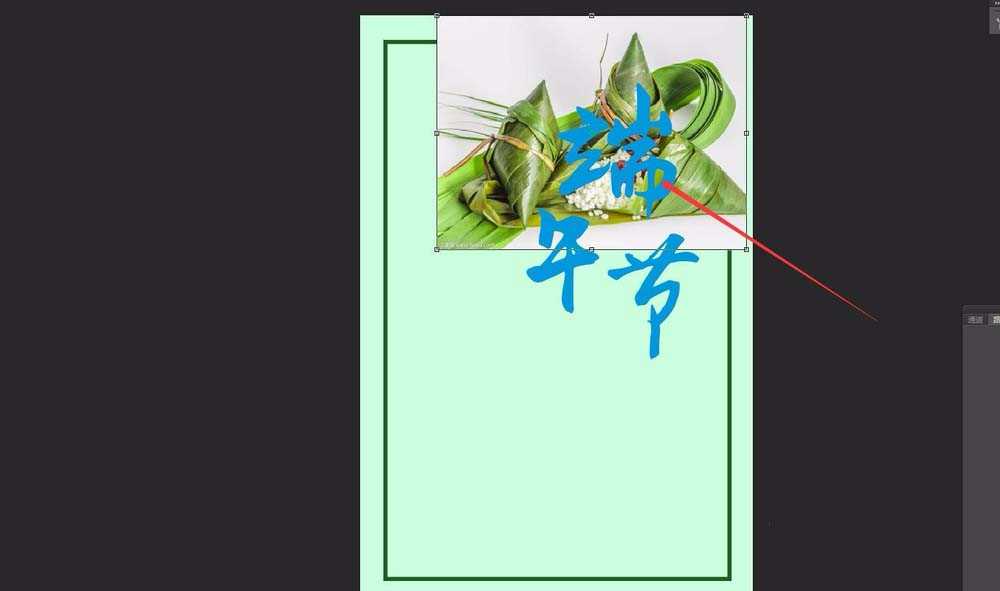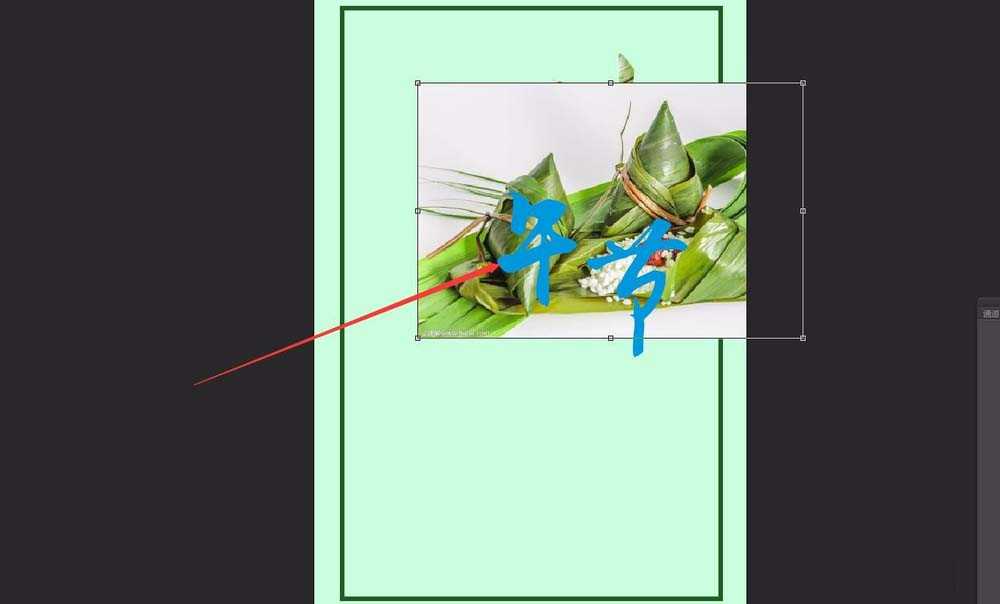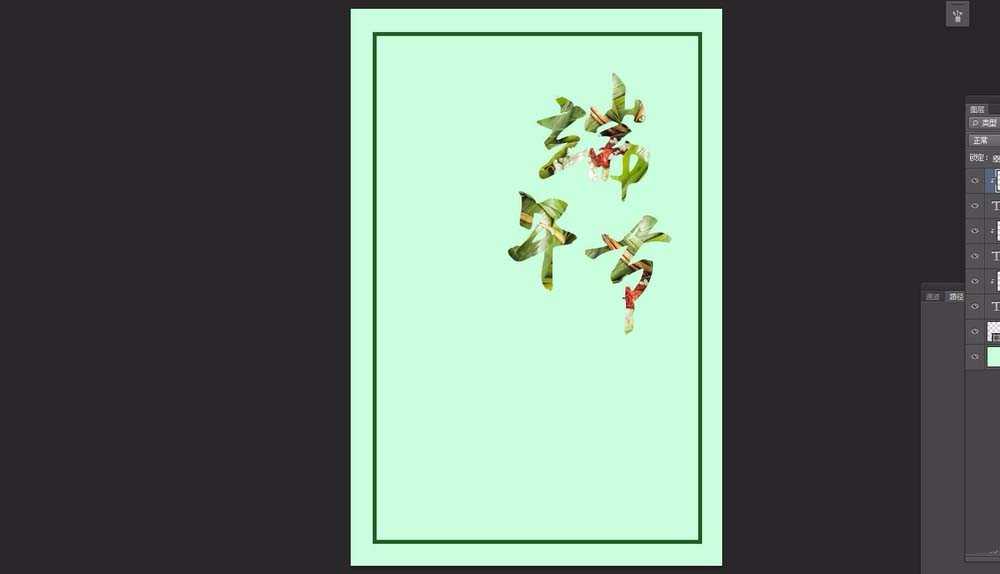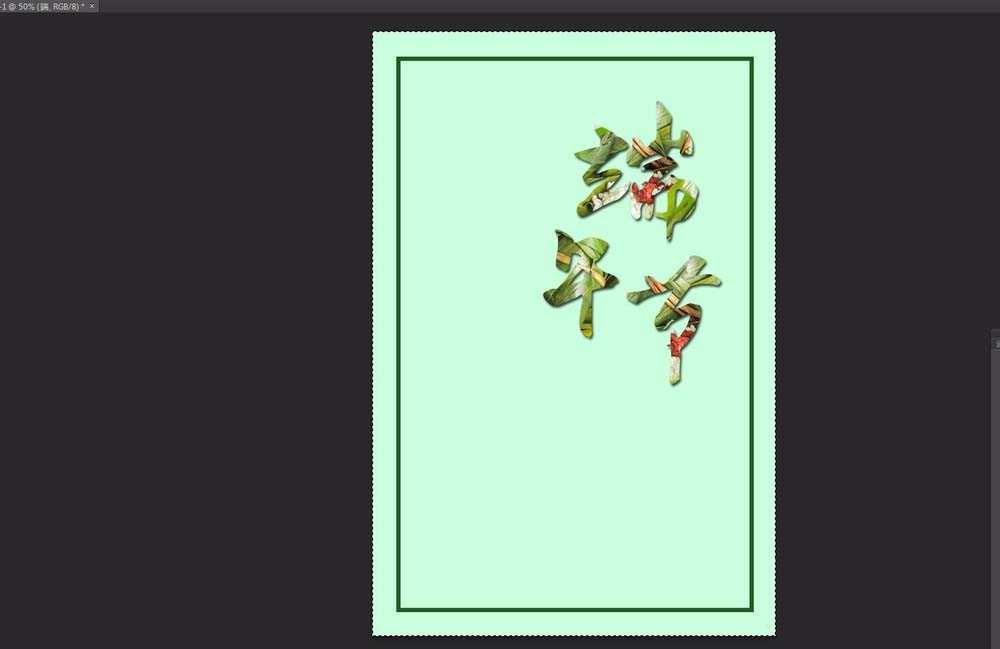马上到端午节了,想要设计一款端午节的海报,该怎么设计呢?下面我们就来看看详细的教程。
- 软件名称:
- Adobe Photoshop CC 2017 18.1.1.252 简体中文绿色便携版 64位
- 软件大小:
- 232.4MB
- 更新时间:
- 2017-10-16立即下载
1、首先要考虑的是海报的尺寸跟文案。尺寸可以根据自己的实际需要而设定,这个没有固定的尺寸,我就用A4尺寸为例了。文案就是自己有什么优惠活动,或者关于端午节有什么需要着重表现的。可以写出来。
2、尺寸设置好后,考虑端午节有什么特点,一般都是包粽子,想到苇叶。所以绿色比较适合节日气氛。将背景颜色填充一个浅绿色。颜色不要太深,稍微带一点点颜色就好,这样做出一种小清新的感觉。
3、为了避免过于单调,给背景加一个外边框。选择矩形工具,沿着四周的边缘绘制一个矩形,保证四个边距页边距等大。然后在属性栏中将填充设置为无。将描边更改的大一点,根据自己的尺寸设置。颜色更改为一个深色的绿。跟背景形成对比。
4、背景完成后,就是我们的主题文字了。打出端午节三个字。选择一个适合的字体。端午节是中国的传统节日。所以字体尽量选择一款毛笔字体。然后将三个字错落的摆放在适合的位置上。将午和节两个字稍微放的小一点。
5、然后打开素材网,或者百度图片搜索一张关于端午节的图。我在百度图片中找到了一张粽子的图片,尺寸尽量选择大尺寸的,不然会有模糊不清晰的感觉。直接复制粘贴进来。
6、将图片放在端字图层的下方,然后自由变换调整大小。让图片中绿色主体的部分充分在端子上显现出来。可以适当的缩放大小,也可以稍微旋转,都没有关系。知道将端字完全覆盖。执行剪贴蒙版。这样文字就会呈现出粽子的形态了。
7、然后同样的方法制作节字。将粽子图片复制一层。放在节字上观察,让节字的笔顺都被图片覆盖。然后将粽子的图层放在节字的上方。然后创建剪贴蒙版。同样的方法制作午。
8、然后给三个文字添加 一个投影的效果,让文字更突出。如下图:主题文字制作完成,然后就是装饰性元素了。
以上就是ps中设计端午节海报的教程,希望大家喜欢,请继续关注。
相关推荐:
ps怎么设计一款简单创意的2018字体海报?
ps怎么用多张素材图快速合成端午节电子贺卡?
ps怎么设计抖音风格的海报? ps抖音海报的设计方法
免责声明:本站资源来自互联网收集,仅供用于学习和交流,请遵循相关法律法规,本站一切资源不代表本站立场,如有侵权、后门、不妥请联系本站删除!
《魔兽世界》大逃杀!60人新游玩模式《强袭风暴》3月21日上线
暴雪近日发布了《魔兽世界》10.2.6 更新内容,新游玩模式《强袭风暴》即将于3月21 日在亚服上线,届时玩家将前往阿拉希高地展开一场 60 人大逃杀对战。
艾泽拉斯的冒险者已经征服了艾泽拉斯的大地及遥远的彼岸。他们在对抗世界上最致命的敌人时展现出过人的手腕,并且成功阻止终结宇宙等级的威胁。当他们在为即将于《魔兽世界》资料片《地心之战》中来袭的萨拉塔斯势力做战斗准备时,他们还需要在熟悉的阿拉希高地面对一个全新的敌人──那就是彼此。在《巨龙崛起》10.2.6 更新的《强袭风暴》中,玩家将会进入一个全新的海盗主题大逃杀式限时活动,其中包含极高的风险和史诗级的奖励。
《强袭风暴》不是普通的战场,作为一个独立于主游戏之外的活动,玩家可以用大逃杀的风格来体验《魔兽世界》,不分职业、不分装备(除了你在赛局中捡到的),光是技巧和战略的强弱之分就能决定出谁才是能坚持到最后的赢家。本次活动将会开放单人和双人模式,玩家在加入海盗主题的预赛大厅区域前,可以从强袭风暴角色画面新增好友。游玩游戏将可以累计名望轨迹,《巨龙崛起》和《魔兽世界:巫妖王之怒 经典版》的玩家都可以获得奖励。
更新日志
- 小骆驼-《草原狼2(蓝光CD)》[原抓WAV+CUE]
- 群星《欢迎来到我身边 电影原声专辑》[320K/MP3][105.02MB]
- 群星《欢迎来到我身边 电影原声专辑》[FLAC/分轨][480.9MB]
- 雷婷《梦里蓝天HQⅡ》 2023头版限量编号低速原抓[WAV+CUE][463M]
- 群星《2024好听新歌42》AI调整音效【WAV分轨】
- 王思雨-《思念陪着鸿雁飞》WAV
- 王思雨《喜马拉雅HQ》头版限量编号[WAV+CUE]
- 李健《无时无刻》[WAV+CUE][590M]
- 陈奕迅《酝酿》[WAV分轨][502M]
- 卓依婷《化蝶》2CD[WAV+CUE][1.1G]
- 群星《吉他王(黑胶CD)》[WAV+CUE]
- 齐秦《穿乐(穿越)》[WAV+CUE]
- 发烧珍品《数位CD音响测试-动向效果(九)》【WAV+CUE】
- 邝美云《邝美云精装歌集》[DSF][1.6G]
- 吕方《爱一回伤一回》[WAV+CUE][454M]